Lesbare Textdateien (RTF) können problemlos in allen Textverarbeitungsprogrammen in einfacher Textform verwendet werden. Aufgrund der zunehmenden Verwendung von PDF-Dateien im Geschäftsleben steigt die Nachfrage nach der Verwendung von Inhalten aus PDF-Dateien als RTF-Dateien sowie in vielen anderen Dateiformaten. Manchmal braucht man für seine Arbeit nichts weiter als den Text eines Dokuments und RDF-Dateien eröffnen diese Möglichkeiten für mehrere Programme. Die Konvertierung von PDF war schon immer eine komplizierte Aufgabe.
Mit PDFelement für iOS ist das nicht mehr kompliziert. Jetzt können Sie mit Ihrem iPad oder iPhone in wenigen Minuten PDF- in RDF-Dateien umwandeln, auch ohne WLAN-Verbindung. Diese kostenlose Anwendung ist der beste Weg, um Ihre PDF-Dateien zu konvertieren.
PDF in RTF konvertieren mit PDFelement
PDFelement bietet eine schnelle und einfache Möglichkeit, PDF-Dateien in RTF-Dateien zu konvertieren. In diesem Leitfaden erfahren Sie, wie das geht:
1. Holen Sie sich die App, um Ihre RTF-Konvertierungen zu starten
Für die Umwandlung in RTF benötigen Sie die PDFelement-App auf Ihrem Gerät. Diese kann im App Store gefunden und heruntergeladen werden. Laden Sie die App von hier herunter und registrieren Sie sich für ein Konto.
Rufen Sie das App-Symbol auf Ihrem Startbildschirm auf und wählen Sie es aus, um Zugriff auf die zahlreichen Tools von PDFelement zu erhalten.

2. PDF-Datei öffnen, um sie in das RFT-Format zu konvertieren
Im Ordner "Local" der Anwendung finden Sie eine Liste von PDF-Dateien, die Sie zum Konvertieren auswählen können. Wenn dieser Ordner leer ist, fügen Sie Dateien hinzu, indem Sie das "+" auswählen und Dateien über WLAN oder die Kamerafunktion Ihres Geräts hinzufügen. Wenn sich die gewünschte Datei bereits in Ihrer Liste befindet, ist für die Konvertierung keine WLAN-Verbindung erforderlich.
Um die Datei auszuwählen, wählen Sie die drei vertikalen Punkte rechts neben dem Dateinamen. Dadurch wird das Aktionsmenü der App geöffnet.
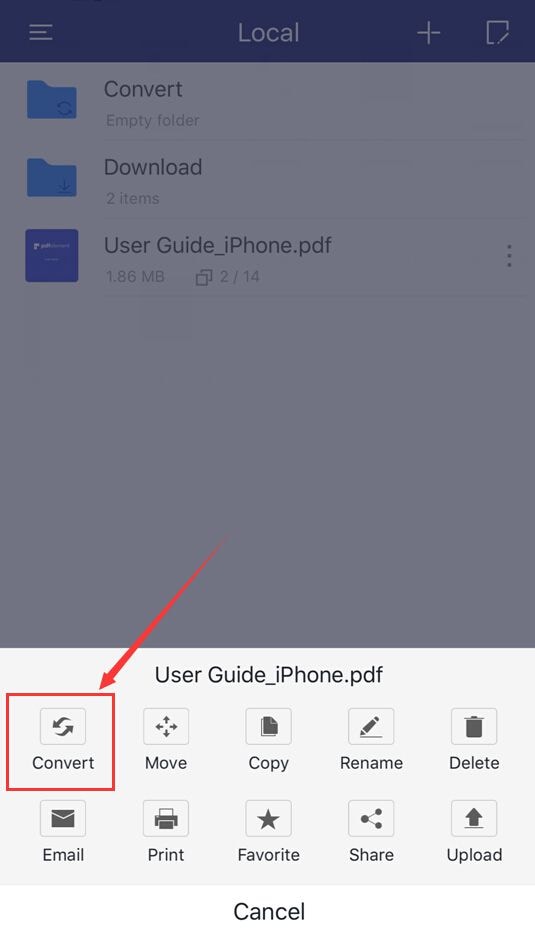
3. Konvertieren Sie das PDF in RTF
Klicken Sie auf "Konvertieren" . Daraufhin öffnet sich ein neues Menü mit Dateioptionen für die Konvertierung. Klicken Sie auf "RTF", um die Konvertierung zu starten.
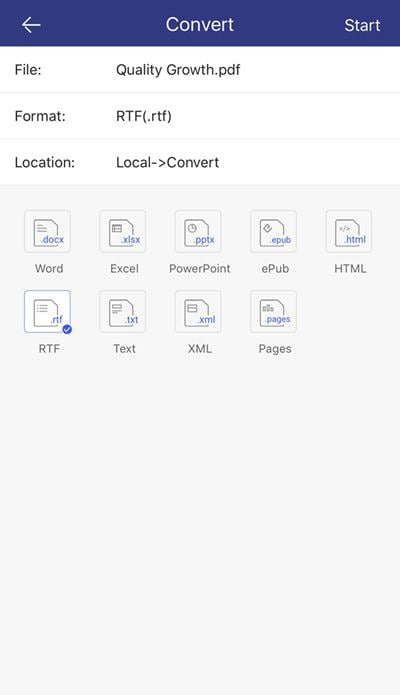
4. Überprüfen Sie die Umwandlung in RTF im Ordner Konvertieren
Kehren Sie zum Ordner "Lokal" zurück und klicken Sie auf den Ordner "Konvertieren", um Ihre kürzlich konvertierte Datei zu sehen. Klicken Sie auf die Datei, um sie zu öffnen und zu prüfen, ob die Konvertierung in RTF erfolgreich war.
Mit der obigen Anleitung für die PDFelement-App für iPhone und iPad können Sie PDF in Minutenschnelle einfach und effektiv in RFT konvertieren. Dieser Konvertierungsprozess erzeugt eine qualitativ hochwertige und exakte Kopie Ihrer PDF-Datei, die in einer Reihe von Programmen, die das RTF-Dateiformat verwenden, bearbeitet und manipuliert werden kann. PDFelement bietet diese Funktion auch für acht weitere Dateitypen an.


Noah Hofer
staff Editor
Kommentar(e)